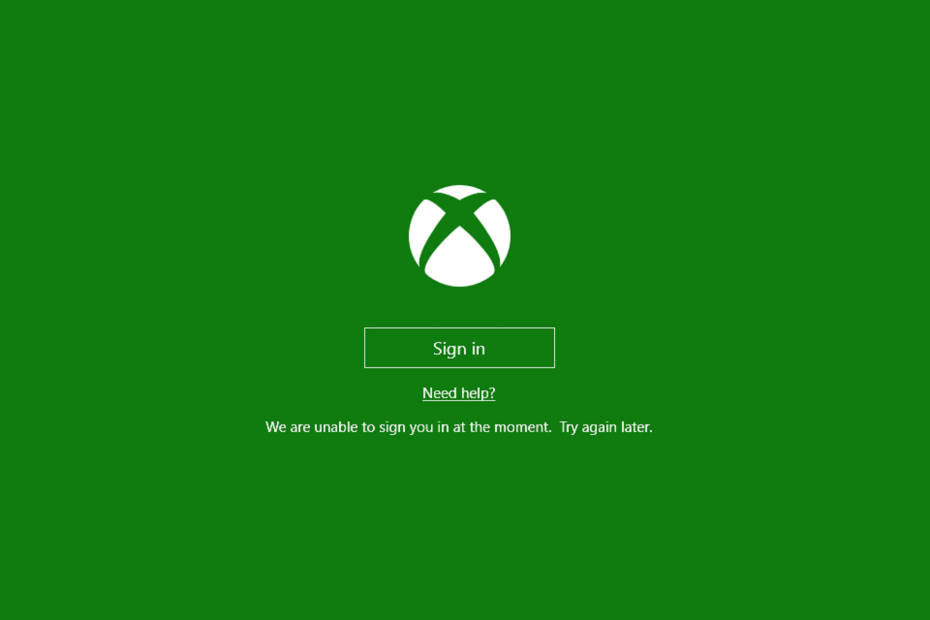
Aplicația Xbox din Windows 10 oferă multe opțiuni utile pentru Jocuri Xbox. Cu toate acestea, unii utilizatori nu se pot conecta întotdeauna la aplicațiile lor Xbox. Un mesaj de eroare de conectare la aplicația Xbox arată: Nu vă putem conecta acum. Încercați din nou mai târziu (0x406). Iată câteva rezoluții pentru remedierea erorii de conectare 0x406.
Cum pot remedia eroarea de conectare la Xbox 0x406?
- Resetați aplicația
- Instalați aplicațiile încorporate lipsă
- Adăugați aplicația Xbox Identity Provider la Windows 10
- Deschideți aplicația Xbox într-un cont de administrator
1. Resetați aplicația
Windows 10 include un util Resetați opțiune care merită întotdeauna remarcată atunci când o aplicație aruncă un mesaj de eroare. The Resetați opțiunea va reseta datele aplicației, dar nu și datele contului dvs. Așa poți Resetați aplicația Xbox.
- apasă pe Tastați aici pentru a căuta (altfel Cortana) din bara de activități Windows 10.
- Introduceți cuvântul cheie „aplicații” în caseta de căutare.

- Faceți clic pe Aplicații și caracteristici pentru a deschide o listă de aplicații UWP în Setări.

- Introduceți „Xbox” în caseta de căutare în această listă.

- Selectați aplicația Xbox și faceți clic Opțiuni avansate.
- apasă pe Resetați butonul afișat direct mai jos.
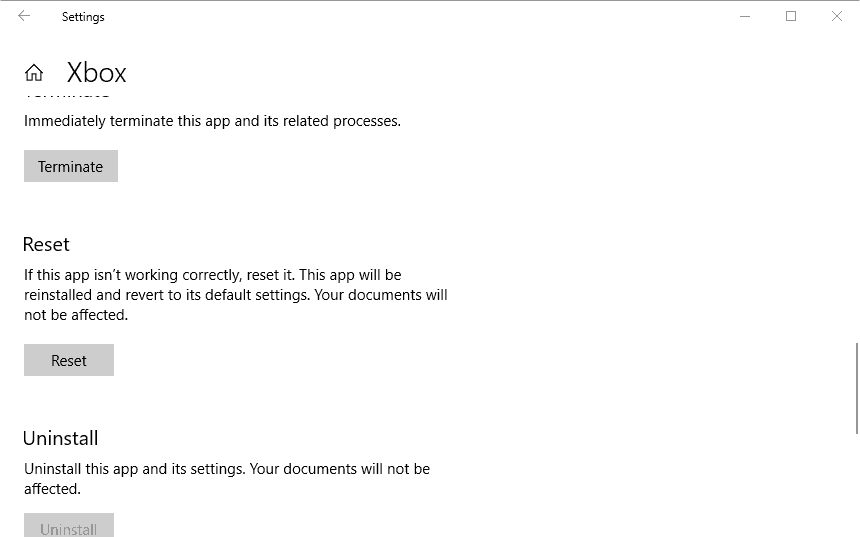
- Clic Resetați din nou pentru a oferi o confirmare suplimentară.

- LEGATE DE: Remediați eroarea de conectare la Xbox 0x87dd000f cu aceste 5 soluții
2. Instalați aplicațiile încorporate lipsă
Eroarea 0x406 se poate datora lipsei aplicațiilor încorporate care aplicația Xbox depinde de. Astfel, restaurarea aplicațiilor încorporate lipsă poate remedia eroarea 0x406. Vă puteți asigura că Windows include toate aplicațiile necesare, după cum urmează.
- Mai întâi, deschideți aplicația Cortana.
- Introduceți „Powershell” în caseta de căutare a aplicației Cortana.
- Faceți clic dreapta pe Windows PowerShell și selectați Rulat ca administrator.

- Introduceți această comandă în PowerShell:
Get-AppxPackage *windowsstore* | Eliminați-AppxPackage
Get-AppxPackage *xboxapp* | Eliminați-AppxPackage
- Apăsați tasta Return după ce ați introdus cele de mai sus.
- După aceea, reporniți Windows 10.
- Deschideți PowerShell ca administrator ca înainte.
- Apoi introduceți (sau copiați și lipiți) Get-AppxPackage -AllUsers| Accesați {Add-AppxPackage -DisableDevelopmentMode -Înregistrați „$($_.InstallLocation) AppXManifest.xml”} în PowerShell și apăsați tasta Enter.

3. Adăugați aplicația Xbox Identity Provider la Windows 10
Unii utilizatori au confirmat că aplicația Xbox Identity remediază și eroarea 0x406. apasă pe Ia aceasta aplicatie butonul la https://www.microsoft.com/en-us/p/xbox-identity-provider/9wzdncrd1hkw? rtc=1 pentru a adăuga aplicația Xbox Identity la Windows 10. Apoi deschideți Xbox așa cum faceți de obicei pentru a vă conecta.
4. Deschideți aplicația Xbox într-un cont de administrator
De asemenea, rețineți că aveți nevoie de un cont de administrator pentru a vă conecta la aplicația Xbox. Așa că asigurați-vă că deschideți aplicația într-un cont de administrator. Puteți configura rapid un cont de administrator după cum urmează.
- Faceți clic dreapta pe meniul Start pentru a deschide meniul Win + X.

- Selectați Prompt de comandă (administrator) pentru a deschide fereastra Prompt-ului.
- Acum introduceți „net user administrator /activ: yes” în fereastra promptului de comandă și apăsați tasta Return.

- Închideți linia de comandă.
- Apăsați Ctrl + Alt + Del pentru a selecta Sign out.
- Apoi conectați-vă cu noul cont de administrator și deschideți aplicația Xbox.
Acestea sunt câteva dintre rezoluțiile care probabil vor remedia eroarea 0x406, astfel încât să vă puteți conecta la dvs aplicația Xbox din nou. Rețineți că Windows 10 include, de asemenea, un instrument de depanare a aplicației pe care îl puteți deschide din Setări, care ar putea fi, de asemenea, util pentru remedierea erorii 0x406.
POVEȘTI CONFERE DE VERIFICAT:
- Cum repar codul de eroare Xbox 80151103? Iată soluția
- FIX: Aplicația Xbox nu funcționează/Descărcați în Windows 10
- REPARAT: Twitch nu va difuza pe Xbox One

![[REZOLVAT DE EXPERȚI] Jocul nu a putut porni eroarea Xbox](/f/ad235153639895df4b37731f3236ba5f.jpg?width=300&height=460)
